ps处理外景婚纱照片清晰的古典中性色(3)
来源:竹子博
作者:不详
学习:982人次
4、创建照片滤镜调整图层,参数设置如下图,确定后把图层不透明度改为:44%。
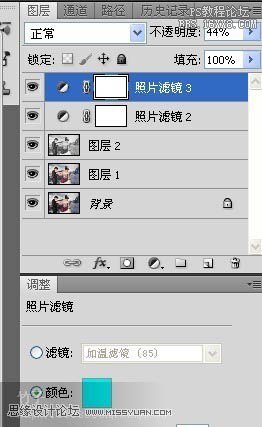
5、然后盖印图层,复制一层高反差保留模式叠加。这时候发觉高光区太过平坦,盖印图层,选择高光区新建一层用白色渐变反向由下往上渐变,再减透明度。

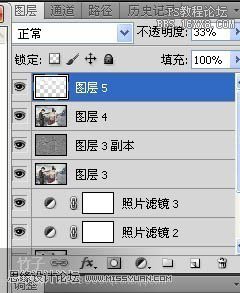
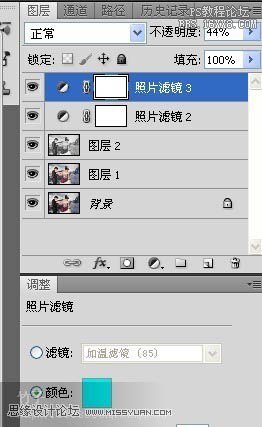
5、然后盖印图层,复制一层高反差保留模式叠加。这时候发觉高光区太过平坦,盖印图层,选择高光区新建一层用白色渐变反向由下往上渐变,再减透明度。

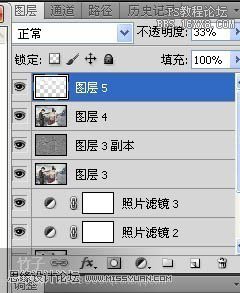
学习 · 提示
相关教程
关注大神微博加入>>
网友求助,请回答!







